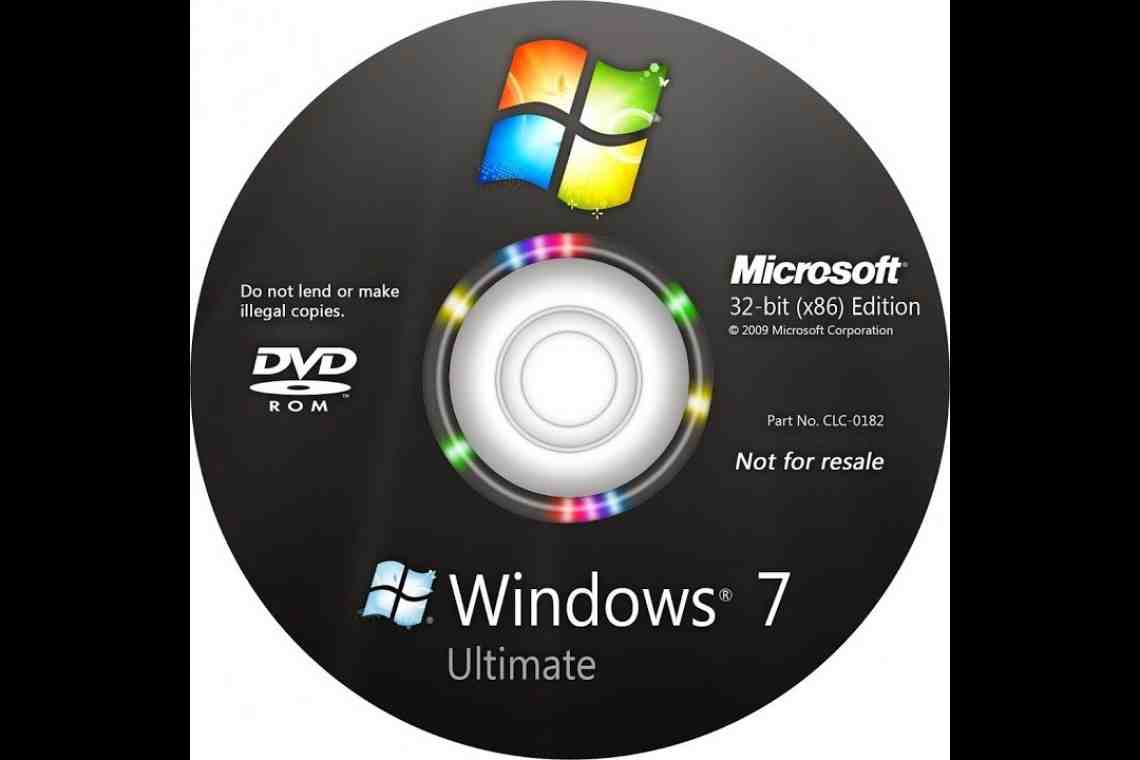Доступность цифрового аудиоконтента в настоящее время обуславливает наличие большого его количества у многих пользователей персональных компьютеров. Но, если современные жесткие диски позволяют хранить большие коллекции музыки, то портативные устройства, например mp3-плееры, имеют весьма ограниченный объем встроенной памяти. Поэтому часто имеет смысл обрезать аудиофайл перед загрузкой в мобильное устройство, значительно сократив тем самым его объем.
Вам понадобится
- - редактор звука Sound Forge Pro.
Инструкция
1. Откройте аудиофайл в редакторе Sound Forge Pro. Для этого выберите в главном меню приложения пункты ""File"" и ""Open..."" или нажмите сочетание клавиш Ctrl+Alt+F2, либо Ctrl+O. В появившемся диалоге смените текущую директорию на ту, в которой располагается файл. Выделите файл в списке. Если необходимо убедиться в том, что это нужный трек, отметьте флажок ""Auto play"" - начнется автоматическое проигрывание записи. Нажмите кнопку ""Открыть"".
2. Дождитесь загрузки данных в редактор и построения гистограммы. Ход процесса будет отображаться индикатором прогресса, расположенным в строке состояния созданного окна документа.
3. Определите границы, по которым необходимо обрезать аудиофайл. Для этого прослушайте запись, воспользовавшись кнопкой ""Play Normal"", расположенной ниже гистограммы. Для перемещения по записи используйте полосу прокрутки и графический курсор, позицию которого можно менять с помощью мыши.
4. Выделите начальный фрагмент аудиозаписи, который необходимо удалить. Это можно сделать при помощи мыши, маркеров, расположенных над временной шкалой вверху окна документа или пунктов меню ""Selection"" раздела ""Edit"" главного меню приложения.
5. Удалите выделенный фрагмент. В главном меню выберите пункты ""Edit"" и ""Delete"", либо нажмите клавишу Del.
6. Обрежьте аудиофайл с конца. Переместите горизонтальную полосу прокрутки до предела вправо. Проделайте действия, аналогичные описанным в шагах 4 и 5 для конечного фрагмента аудиозаписи.
7. Сохраните обрезанный аудиофайл. Выберите в меню пункты ""File"" и ""Save As..."" либо нажмите сочетание клавиш Alt+F2. В отобразившемся диалоге ""Сохранить как"" введите имя файла и выберите каталог для его размещения. В выпадающем списке ""Тип файла"" укажите формат, в котором будет сохранен трек. В выпадающем списке ""Template"" выберите шаблон сжатия аудиоданных. При необходимости нажмите кнопку ""Custom"" и задайте произвольные параметры работы кодировщика. Нажмите кнопку ""Сохранить"".
8. Дождитесь окончания процесса сохранения файла. Его ход будет отображаться в окне документа при помощи индикатора прогресса. При желании можно прервать процесс сохранения, нажав кнопку ""Cancel"".